- Mwandishi Jason Gerald [email protected].
- Public 2023-12-16 11:41.
- Mwisho uliobadilishwa 2025-01-23 12:48.
Microsoft kawaida hufanya mabadiliko ya kiolesura wakati toleo jipya la Ofisi linatolewa. 2013 ni mabadiliko makubwa ikiwa haujaboresha Ofisi yako 2003 (au mapema). Menyu iliyo juu ya dirisha hupotea na inabadilishwa na tabo anuwai. Ingawa tabo kwa ujumla zinafanana na menyu ya awali, menyu ya Zana imeondoka kabisa. Kazi zote bado zipo, zimetawanyika tu kwenye tabo zingine.
Hatua
Pata kujua Outlook 2013
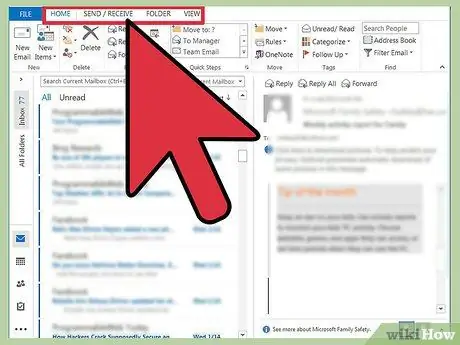
Hatua ya 1. Tumia tabo zilizo juu kufikia huduma tofauti
Menyu ya jadi ni muhimu katika Mtazamo, na kazi nyingi ulizotumia kufikia sasa zinaweza kupatikana kwenye tabo zilizo juu ya skrini.
Tabo zingine zinaweza kupatikana tu wakati windows zingine zimefunguliwa. Kwa mfano, kichupo cha Ujumbe kitaonekana wakati unakaribia kuandika ujumbe mpya
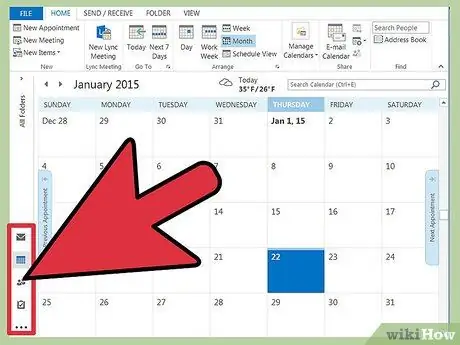
Hatua ya 2. Tumia vitufe vya kategoria chini kubadilisha mtazamo
Unaweza kubadilisha kati ya Barua, Kalenda, Watu, na nafasi za Majukumu kwa kubofya vitufe chini ya skrini.
Kazi kwenye kichupo zitabadilika kulingana na onyesho unalotumia. Kwa mfano, kichupo cha Nyumbani kitaonekana tofauti katika ujumbe (Barua) na katika kalenda (Kalenda)
Njia 1 ya 2: Kupata Kazi Mbalimbali za Zana
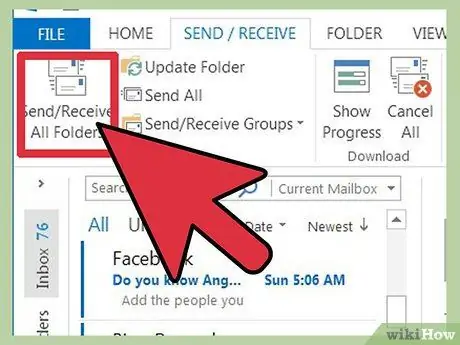
Hatua ya 1. Pata kazi ya "Tuma / Pokea folda zote"
Pata kwenye kichupo Tuma / Pokea, ambayo iko kushoto.
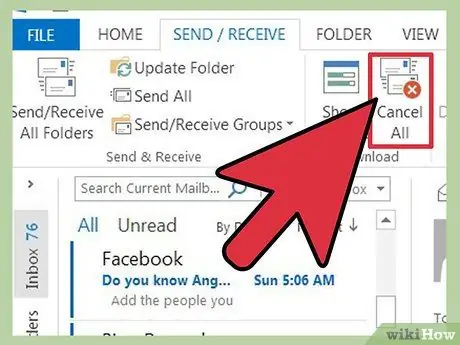
Hatua ya 2. Pata kazi ya "Ghairi Yote"
Kazi hii pia inaweza kupatikana kwenye kichupo Tuma / Pokea, katika kikundi cha "Vipakuzi".
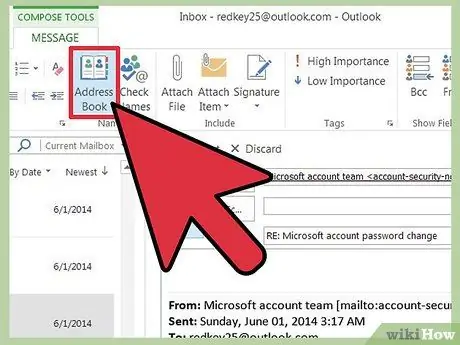
Hatua ya 3. Pata kazi ya "Kitabu cha Anwani"
Kazi hii inaweza kupatikana kwenye kichupo Ujumbe, katika kikundi cha "Majina".
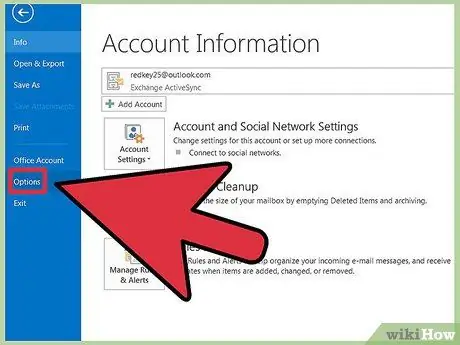
Hatua ya 4. Pata menyu ya "Chaguzi za Outlook"
Menyu hii inaweza kupatikana kwenye kichupo Faili, chini ya orodha ya chaguzi.
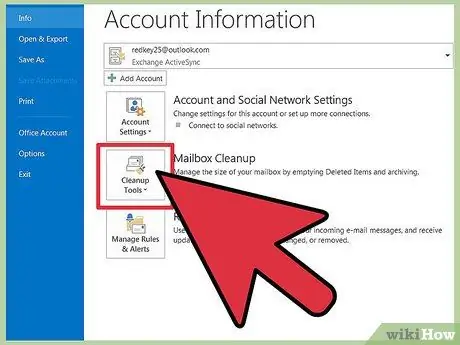
Hatua ya 5. Pata zana ya "Kusafisha Kikasha cha Barua"
Chombo hiki kinaweza kupatikana kwenye kichupo Faili katika sehemu ya "Habari". Bonyeza kitufe cha "Zana za kusafisha" na uchague "Usafishaji wa Kikasha cha Barua".
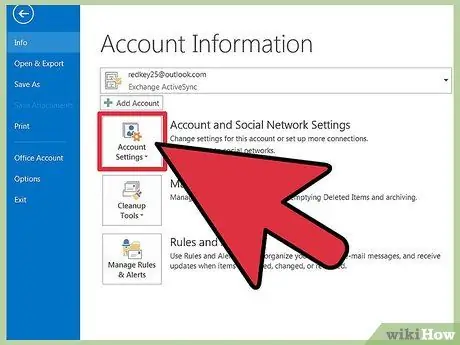
Hatua ya 6. Pata menyu ya "Mipangilio ya Akaunti"
Menyu hii inaweza kupatikana kwenye kichupo Faili katika sehemu ya "Habari". Bonyeza kitufe cha "Mipangilio ya Akaunti".
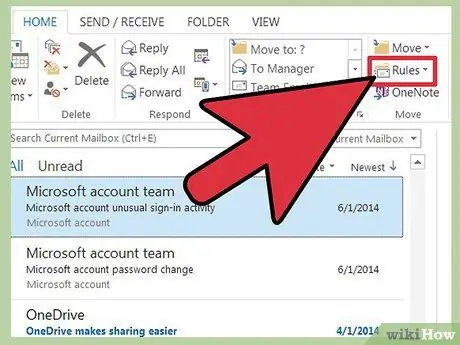
Hatua ya 7. Pata menyu ya "Kanuni"
Menyu hii inaweza kupatikana kwenye kichupo Nyumbani katika sehemu ya "Hoja". Bonyeza kitufe cha "Kanuni" na uchague "Dhibiti Kanuni na Arifa".
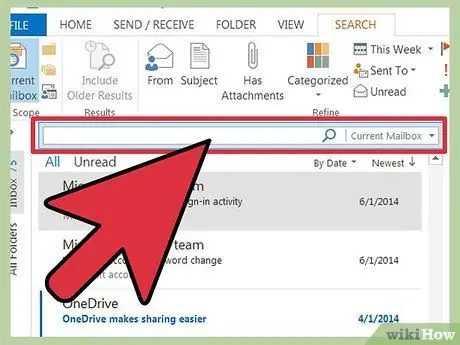
Hatua ya 8. Pata kazi ya "Tafuta"
Unaweza kuanza kutafuta kwa kutumia kikasha kwenye kichupo Nyumbani. Upau wa utaftaji uko juu ya yaliyomo kwenye kikasha chako. Kubonyeza kwenye sanduku la utaftaji kunaweza kufungua kichupo Tafuta ambayo ina chaguzi zote za utaftaji.
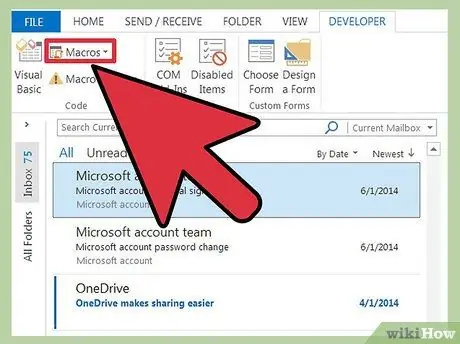
Hatua ya 9. Pata chaguo "Macro"
Kupata chaguzi kubwa katika toleo la 2013 itakuwa ngumu zaidi na inahitaji tabo Msanidi programu kuamilishwa.
- Bonyeza tab Faili.
- Chagua "Chaguzi".
- Chagua sehemu ya "Badilisha utepe".
- Chagua chaguo la "Msanidi Programu" kwenye fremu ya kulia kisha bonyeza OK.
- Pata chaguo "Macro" kwenye kichupo Msanidi programu katika sehemu ya "Msimbo".
Njia 2 ya 2: Kutumia Menyu ya Kawaida
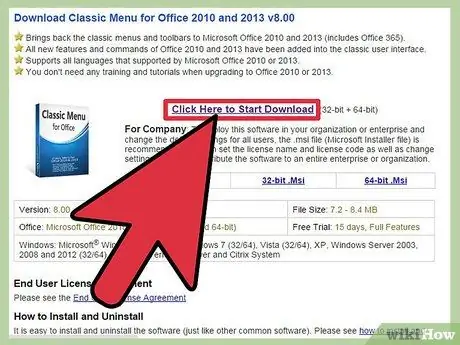
Hatua ya 1. Pakua programu-jalizi ya Menyu ya Kawaida
Ikiwa haujazoea kutumia tabo anuwai za Outlook, unaweza kupakua programu-jalizi ya Menyu ya Kawaida ambayo itaongeza menyu za zamani kwa Outlook na programu zingine za Ofisi. Programu-jalizi sio bure, lakini ina kipindi cha majaribio.
Unaweza kuipata kwa addintools.com
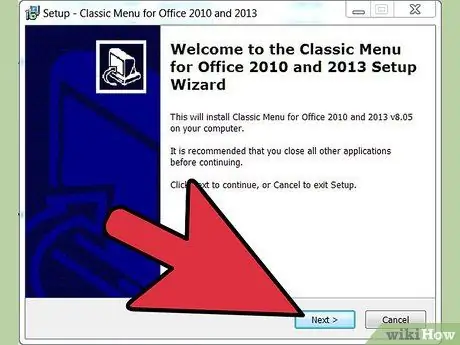
Hatua ya 2. Sakinisha programu-jalizi
Pakua toleo la majaribio na ufuate vidokezo vinavyoonekana kuoanisha. Utahamasishwa kufunga programu zote za Ofisi.
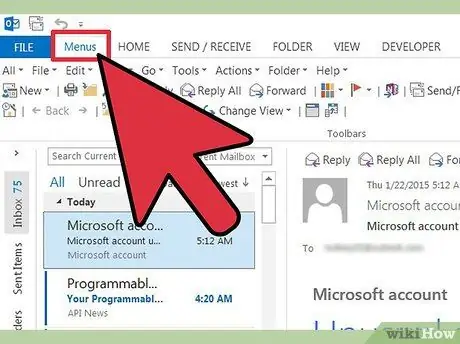
Hatua ya 3. Pata menyu
Wakati programu-jalizi imekamilika kusanikishwa unaweza kukimbia Outlook au programu nyingine yoyote ya Ofisi kisha bonyeza kichupo Menyu. Menyu zote zinazojulikana zinaweza kupatikana juu ya tabo.






